今天我们对Docker安装MySQL镜像进行实战分享,以更深入的了解容器的使用场景。我们在云付服务器Ubuntu环境上已经安装好了Docker,接下来我们开始安装mysql5.7版本,安装mysql有两种思路,直接拉取mysql镜像和自己做mysql镜像(因为你拉取的也是别人做的镜像)。
1、去官网找镜像
搜索mysql
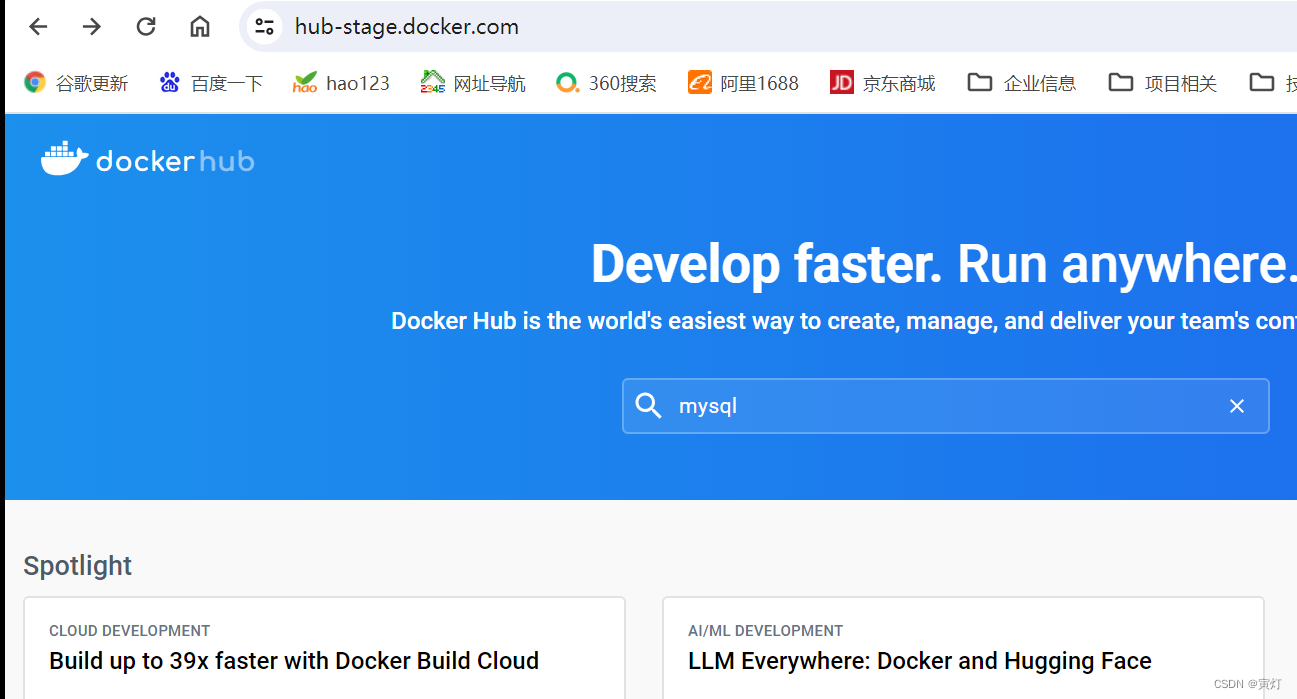
点击进入
 点击
点击
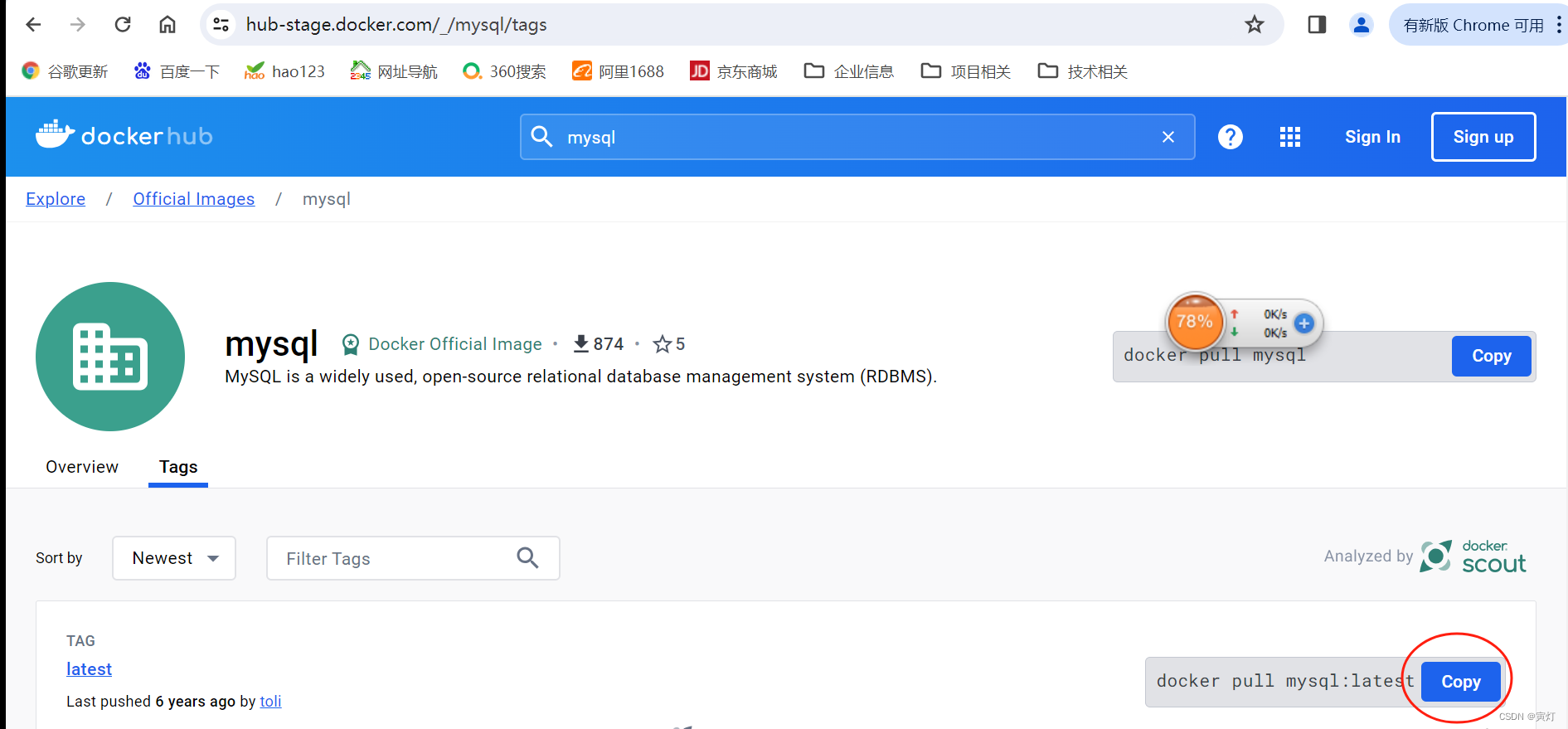
复制内容
docker pull mysql:latest
#也可以找到
docker pull mysql:5.7
2、也可以在云环境上查看存在的镜像
docker search mysql结果:
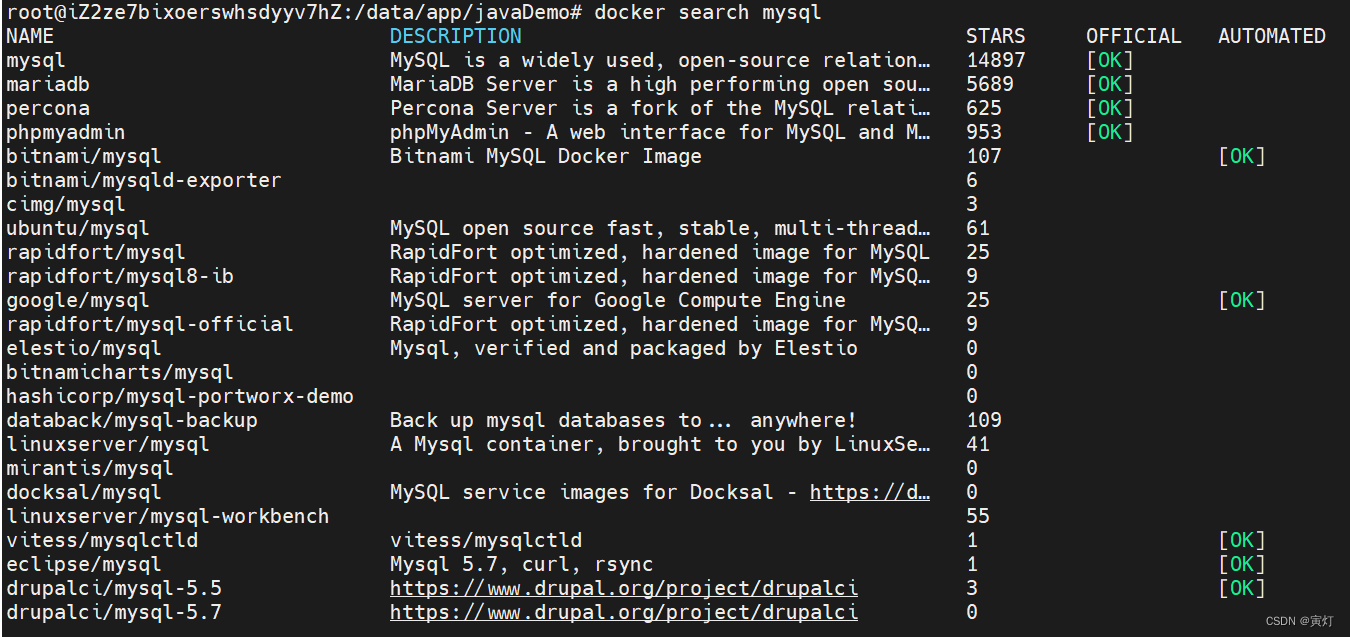 3、选择合适的版本拉取
3、选择合适的版本拉取
#云环境和官网可以二选一
docker pull drupalci/mysql-5.7
#官网
docker pull mysql:5.7过程

4、查看下载的镜像

5、临时启动MySQL,容器重启后数据消失
docker run -p 3306:3306 --name yindeng-mysql -e MYSQL_ROOT_PASSWORD=123456 -d mysql:5.7成功结果
 6、完整启动Mysql 的配置
6、完整启动Mysql 的配置
先创建mysql相关的配置目录文件
mkdir -p /opt/module/mysql/conf /opt/module/mysql/data /opt/module/mysql/conf/config.d/创建mysql配置文件
touch /opt/module/mysql/conf/my.cnf
#编辑
vim /opt/module/mysql/conf/my.cnf
编辑内容
[client]
default-character-set = utf8
[mysqld]
datadir = /opt/module/mysql/data
character_set_server = utf8
collation_server = utf8_general_ci
secure-file-priv=
symbolic-links=0
#如果mysql启动过程有报错就将最后一行删除
#!includedir /opt/module/mysql/conf/config.d/正式启动
docker run --name yd4-mysql-5.7 -v /opt/module/mysql/conf/my.cnf:/etc/mysql/my.cnf -v /opt/module/mysql/data:/var/lib/mysql -p 3306:3306 -e MYSQL_ROOT_PASSWORD=111111 mysql:5.77、查看mysql是否启动成功:docker ps 命令

8、Navicat客户端工具连接
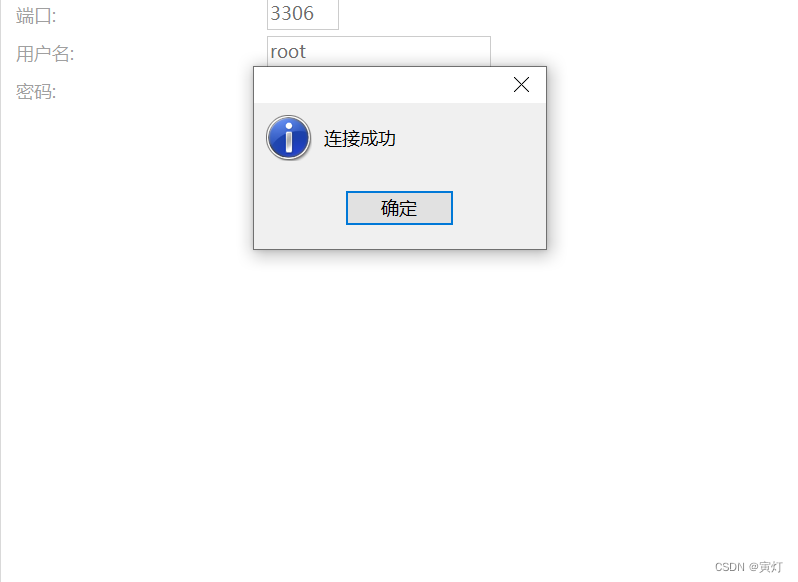
9、如果客户端连接不上,可能是远程连接的问题,需要授权,之后再客户端连接
#进入MySQL容器中
docker exec -it yd4-mysql-5.7 /bin/bash
#登录MySQL
mysql -uroot -p111111
#授权
GRANT ALL PRIVILEGES ON *.* TO 'root'@'%' IDENTIFIED BY '111111' WITH GRANT OPTION;10、内网环境安装
内网环境无论是按照Docker还是Mysql 都是先把镜像包从外网下载下来,拷贝到内网安装。
到此,Docker安装MySQL镜像实战分享阶段性完成,后期我们会继续分享其更深入的使用,敬请期待!










 本文详细介绍了如何在Ubuntu环境下使用Docker安装MySQL5.7版本,包括从官网拉取镜像、配置MySQL容器、设置权限及内网部署,为读者展示了容器化MySQL的实践过程。
本文详细介绍了如何在Ubuntu环境下使用Docker安装MySQL5.7版本,包括从官网拉取镜像、配置MySQL容器、设置权限及内网部署,为读者展示了容器化MySQL的实践过程。
















 503
503











 被折叠的 条评论
为什么被折叠?
被折叠的 条评论
为什么被折叠?










